Kā dublēt Outlook 2010
Pēdējo reizi atjaunināts: 2017. gada 5. janvārī
Ir svarīgi zināt, kā dublēt Outlook 2010, ja tā ir jūsu galvenā metode e-pastu glabāšanai un saziņai ar kontaktpersonām. Tas jo īpaši attiecas uz gadījumiem, kad esat daudz pielāgojis (piemēram, izveidojis adresātu sarakstus), ko būtu grūti vai neiespējami atkārtot. Jūsu e-pasta kontā var glabāt daudz svarīgas informācijas, un šīs informācijas zaudēšana varētu būt postoša.
Pāreja uz digitālāku saziņas metodi nozīmē, ka liela daļa svarīgās korespondences, ko jūs kādreiz saņēmāt parastajā pastā, tagad nonāk jūsu e-pasta adresē. Tā kā mēs skatāmies uz e-pastu, kā arī daudz nevēlamā satura, kas ir iekļauts vērtīgajos ziņojumos, šī svarīgā informācija varētu šķist mazāk svarīga nekā tad, ja jums būtu tā fiziska kopija. Tomēr jaunais formāts nemazina nozīmi, kāda jums jāpievērš e-pasta informācijai, un tieši tāpat kā jūs aizsargātu svarīgus fiziskos dokumentus, jums jāveic piesardzības pasākumi, lai aizsargātu e-pastu. Par laimi jūs varat viegli dublēt Outlook 2010 failus, izmantojot programmā iekļauto noklusējuma utilītu, nodrošinot, ka nezaudējat savu informāciju.
Kā izveidot dublējumu programmā Outlook 2010
Failu dublēšanas metode programmā Microsoft Outlook 2010 ietver īsu procedūru sēriju, kas visas notiek Microsoft Outlook programmā. Faktiskais dublējuma faila izveides process var aizņemt zināmu laiku, it īpaši, ja dublējat daudz failu, taču procedūras rezultātā tiek izveidots viens fails PST faila formātā. Jūs varat norādīt izvēlēto atrašanās vietu iegūtajam dublējuma failam, taču galu galā vajadzētu kopēt Outlook 2010 dublējuma failu citā datorā, mākoņa krātuves pakalpojumā vai ārējā cietajā diskā. Kāpēc, jūs varētu jautāt? Ja cietais disks avarē vai dators tiek nozagts, jūs pazaudēsit visus šī datora failus. Dublējuma faila izveides mērķis ir aizsargāt pret šādām situācijām, tāpēc tas ir jāuzglabā vietā, kuru neietekmēs katastrofa, kas ietekmē oriģinālos failus.
Sāciet Outlook 2010 failu dublēšanu, palaižot programmu. Loga augšējā kreisajā stūrī noklikšķiniet uz cilnes Fails un pēc tam izvēlnes kreisajā pusē noklikšķiniet uz Atvērt . Loga centrā esošo iespēju saraksts mainīsies, tāpēc noklikšķiniet uz pogas Importēt, lai palaistu Outlook 2010 importēšanas / eksporta rīku.

Noklikšķiniet uz opcijas Eksportēt uz failu, pēc tam noklikšķiniet uz pogas Tālāk . Noklikšķiniet uz opcijas Outlook datu fails (.pst) un pēc tam vēlreiz noklikšķiniet uz Tālāk . Nākamajā ekrānā tiks parādītas visas mapes, kas iekļautas jūsu Outlook 2010 instalācijā. Noklikšķiniet uz augšējā līmeņa faila (attēlā zem šī ir Outlook datu faila mape), atzīmējiet izvēles rūtiņu pa kreisi no Iekļaut apakšmapes un pēc tam noklikšķiniet uz pogas Tālāk .
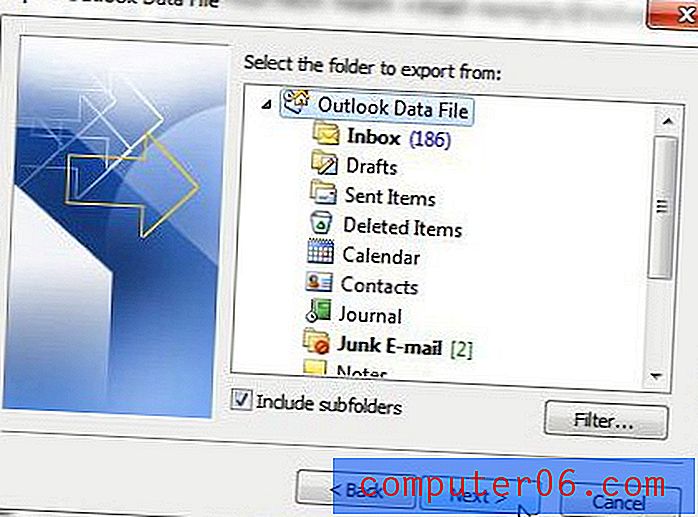
Loga augšpusē noklikšķiniet uz pogas Pārlūkot, pēc tam datorā atlasiet izejas dublējuma faila atrašanās vietu. Atzīmējiet opciju Aizstāt dublikātus ar eksportētajiem priekšmetiem un pēc tam loga apakšā noklikšķiniet uz pogas Pabeigt .
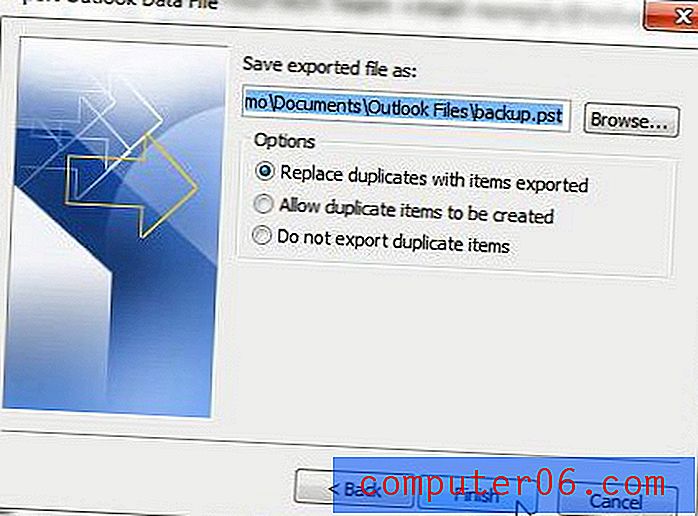
Outlook 2010 dublējuma faila ģenerēšana var aizņemt vairākas minūtes, ja programmā Outlook ir daudz ziņojumu. Kad process ir pabeigts, dublējuma failu var pārvietot tāpat, kā pārvietotu jebkuru citu datora failu. Tomēr ņemiet vērā, ka jūsu Outlook 2010 dublējums varētu būt vairāku GB lielums, tāpēc, ja vēlaties to kopēt mākoņa krātuves risinājumā, piemēram, OneDrive vai DropBox, pirms faila kopēšanas pārliecinieties, vai šajā pakalpojumā ir pieejama brīva vieta.
Kopsavilkums - kā dublēt Outlook 2010
- Noklikšķiniet uz cilnes Fails .
- Kreisajā kolonnā noklikšķiniet uz Atvērt .
- Noklikšķiniet uz pogas Importēt .
- Atlasiet Eksportēt uz failu un pēc tam noklikšķiniet uz Tālāk .
- Atlasiet opciju Outlook datu fails (.pst) un pēc tam noklikšķiniet uz Tālāk .
- Atlasiet mapi šī mapju saraksta augšpusē, atzīmējiet rūtiņu Iekļaut apakšmapes un pēc tam noklikšķiniet uz Tālāk .
- Noklikšķiniet uz pogas Pārlūkot, datorā izvēlieties atrašanās vietu Outlook 2010 dublējuma failam un pēc tam noklikšķiniet uz Pabeigt .
Uzziniet, kā mainīt vārdu programmā Outlook 2010, ja tas nepareizi parādās saņēmēju iesūtnēs vai ja nesen esat mainījis vārdu.



